题目内容
pr9.2.4制作滚动字幕
题目答案
制作滚动字幕
在字幕面板中,用户可以自行创建字幕,并可以根据需求赋予字幕不同的字体、填充颜色、描边颜色、动效等特性。下面以实例的形式,为大家讲解如何在项目中创建滚动字幕效果。
按住Ctrl+o打开添加素材,进入工作界面后,可以看到时间轴面板中已经添加好的背景图像素材。在节目监视器面板中可以预览当前素材效果。
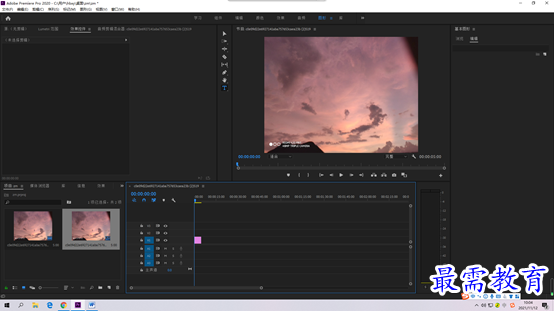
执行文件——新建——旧版标题命令,弹出新建字幕对话框,保持默认设置,单击确定按钮。
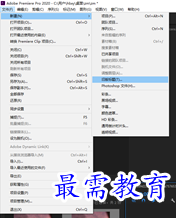
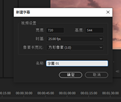
打开路径文件夹中的文本文档,复制文本内容。进入字幕面板中,在文字工具按钮选中状态下,在工作区域单击,然后按住快捷键Ctrl+V粘贴复制的文本内容。

然后选中文字对象,在右侧的旧版标题属性面板中设置字体、行距和填充颜色等参数,并将文字摆放至合适位置。

单击字幕面板上方的滚动/滚动选项按钮,弹出滚动/滚动选项对话框,将字幕类型设置为滚动,勾选开始于屏幕外复选框,在过卷下的文本框中输入数值125,单击确定按钮。
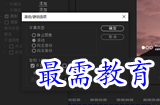
关闭字幕面板,回到pr工作界面。将项目面板中的字幕01素材拖曳添加至时间轴面板的v2视频轨道中。
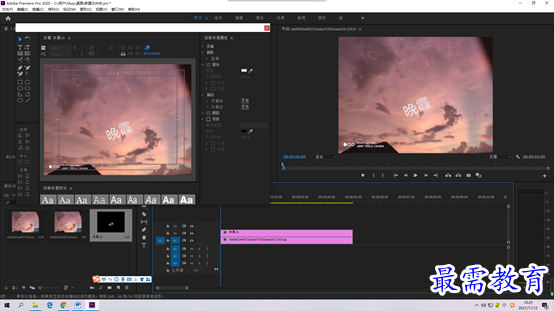
在时间轴面板中右击字幕01素材,在弹出的快捷菜单中选择速度/持续时间选项,弹出剪辑速度/持续时间对话框,修改持续时间为5秒,单击确定按钮。
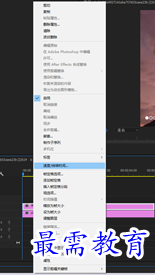
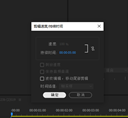
上述操作完成后,时间轴面板中的字幕01素材的时长将于v1轨道的背景素材一致
在节目监视器面板中可预览最终的字幕效果。
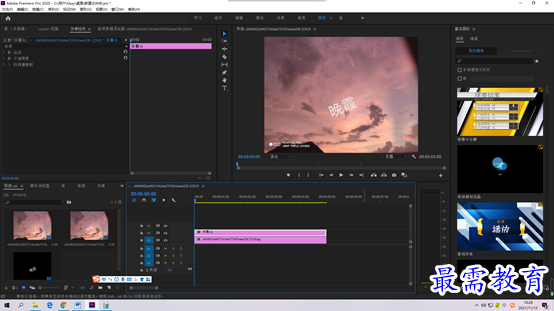




点击加载更多评论>>